நூலாசிரியர்:
Eugene Taylor
உருவாக்கிய தேதி:
10 ஆகஸ்ட் 2021
புதுப்பிப்பு தேதி:
1 ஜூலை 2024

உள்ளடக்கம்
- அடியெடுத்து வைக்க
- 3 இன் முறை 1: நிறுவலை சரிசெய்தல்
- 3 இன் முறை 2: வடிவமைத்து நிறுவவும்
- 3 இன் முறை 3: குறுவட்டு இல்லாமல் நிறுவவும்
- உதவிக்குறிப்புகள்
சில நேரங்களில் கணினி கோப்புகள் சேதமடையக்கூடும், மேலும் விண்டோஸ் எக்ஸ்பியின் செயல்படும் நகலுடன் வேலை செய்ய முயற்சிக்க வேண்டும். உங்கள் எல்லா நிரல்களும் மெதுவாக இயங்கக்கூடும், மேலும் விண்டோஸ் இயங்குவதைப் போல வேகமாக இயங்க ஒரு வழி இருக்க வேண்டும் என்று நீங்கள் விரும்புகிறீர்கள். அதிர்ஷ்டவசமாக, விண்டோஸ் எக்ஸ்பியை மீட்டெடுப்பது அல்லது மீண்டும் நிறுவுவது மிகவும் எளிதானது. நீங்கள் பயன்படுத்தும் விண்டோஸ் எக்ஸ்பியின் எந்த பதிப்பைப் பொருட்படுத்தாமல், வலியற்ற நிறுவலுக்கு இந்த வழிமுறைகளைப் பின்பற்றவும்.
அடியெடுத்து வைக்க
3 இன் முறை 1: நிறுவலை சரிசெய்தல்
 விண்டோஸ் எக்ஸ்பி சிடியை கணினியில் செருகவும். உங்களிடம் இனி சிடியின் நகல் இல்லையென்றால், மாற்றாக கணினி உற்பத்தியாளரைத் தொடர்பு கொள்ளுங்கள், இணையத்திலிருந்து ஒரு .iso ஐ பதிவிறக்குங்கள், அதை நீங்கள் வெற்று சிடியில் எரிக்கலாம். வைரஸ்களைப் பற்றி எச்சரிக்கையாக இருங்கள் மற்றும் நீங்கள் இன்னும் சரியான தயாரிப்பு விசையை நிறுவ வேண்டும் என்பதை அறிந்து கொள்ளுங்கள்.
விண்டோஸ் எக்ஸ்பி சிடியை கணினியில் செருகவும். உங்களிடம் இனி சிடியின் நகல் இல்லையென்றால், மாற்றாக கணினி உற்பத்தியாளரைத் தொடர்பு கொள்ளுங்கள், இணையத்திலிருந்து ஒரு .iso ஐ பதிவிறக்குங்கள், அதை நீங்கள் வெற்று சிடியில் எரிக்கலாம். வைரஸ்களைப் பற்றி எச்சரிக்கையாக இருங்கள் மற்றும் நீங்கள் இன்னும் சரியான தயாரிப்பு விசையை நிறுவ வேண்டும் என்பதை அறிந்து கொள்ளுங்கள். - உங்கள் தயாரிப்பு விசையின் குறிப்பை உருவாக்கவும். நிறுவல் செயல்முறையைத் தொடங்குவதற்கு முன்பு இதைப் பெறுவது உதவியாக இருக்கும். இந்த விசையானது விண்டோஸை நிறுவ நீங்கள் உள்ளிட வேண்டிய 25 எழுத்துகள் கொண்ட குறியீடாகும். இது பொதுவாக சில வெவ்வேறு இடங்களில் காணப்படுகிறது:
- உங்கள் விண்டோஸ் எக்ஸ்பி சிடியின் ஸ்லீவ் மீது ஒட்டிக்கொண்டது, பொதுவாக பின்புறத்தில்.

- உங்கள் கணினியில். இது டெஸ்க்டாப்பாக இருந்தால், குறியீடு வழக்கமாக வழக்கின் பின்புறத்தில் இருக்கும். கீழே ஒரு மடிக்கணினி.
- உங்கள் விண்டோஸ் எக்ஸ்பி சிடியின் ஸ்லீவ் மீது ஒட்டிக்கொண்டது, பொதுவாக பின்புறத்தில்.
 உங்கள் கணினியை மறுதொடக்கம் செய்யுங்கள். விண்டோஸ் எக்ஸ்பி குறுவட்டு செருகப்பட்டிருப்பதை உறுதிப்படுத்தவும். குறுவட்டிலிருந்து துவக்க உங்கள் கணினி முதலில் அமைக்கப்பட வேண்டும். இதைச் செய்ய, நீங்கள் பயாஸுக்குச் செல்ல வேண்டும்.
உங்கள் கணினியை மறுதொடக்கம் செய்யுங்கள். விண்டோஸ் எக்ஸ்பி குறுவட்டு செருகப்பட்டிருப்பதை உறுதிப்படுத்தவும். குறுவட்டிலிருந்து துவக்க உங்கள் கணினி முதலில் அமைக்கப்பட வேண்டும். இதைச் செய்ய, நீங்கள் பயாஸுக்குச் செல்ல வேண்டும். - பயாஸை அணுக, உங்கள் கணினி உற்பத்தியாளரின் சின்னம் தோன்றியவுடன் அமைவு பொத்தானை அழுத்தவும். இந்த விசை உற்பத்தியாளரால் மாறுபடும், ஆனால் பொதுவாக F2, F10, F12 அல்லது Del ஆகும். லோகோவின் அதே திரையில் சரியான விசை காட்டப்பட்டுள்ளது.

- நீங்கள் பயாஸில் சேர்ந்ததும், துவக்க மெனுவுக்குச் செல்லவும். 1 வது துவக்க சாதனத்தை குறுவட்டு இயக்ககமாக அமைக்கவும். உங்கள் பயாஸ் மற்றும் உங்கள் அமைப்புகள் மெனுவைப் பொறுத்து, இது டிவிடி டிரைவ், ஆப்டிகல் டிரைவ் அல்லது சிடி / டிவிடி டிரைவ் என்றும் அழைக்கப்படலாம்.
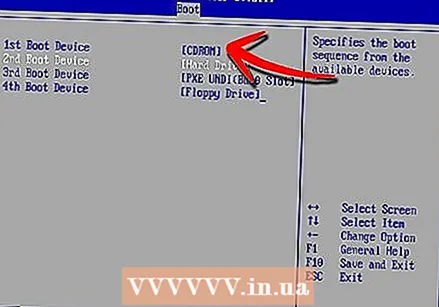
- உங்கள் மாற்றங்களைச் சேமித்து பயாஸிலிருந்து வெளியேறவும். இது கணினியை மறுதொடக்கம் செய்யும்.

- பயாஸை அணுக, உங்கள் கணினி உற்பத்தியாளரின் சின்னம் தோன்றியவுடன் அமைவு பொத்தானை அழுத்தவும். இந்த விசை உற்பத்தியாளரால் மாறுபடும், ஆனால் பொதுவாக F2, F10, F12 அல்லது Del ஆகும். லோகோவின் அதே திரையில் சரியான விசை காட்டப்பட்டுள்ளது.
 நிறுவலைத் தொடங்கவும். உற்பத்தியாளரின் லோகோ மறைந்துவிட்டால், “சிடியில் இருந்து துவக்க எந்த விசையும் அழுத்தவும்…” என்று ஒரு செய்தி தோன்றும். நிறுவல் செயல்முறையைத் தொடங்க விசைப்பலகையில் எந்த விசையும் அழுத்தவும். நீங்கள் எந்த விசையும் அழுத்தவில்லை என்றால், கணினி வழக்கம் போல் வன்விலிருந்து துவங்கும்.
நிறுவலைத் தொடங்கவும். உற்பத்தியாளரின் லோகோ மறைந்துவிட்டால், “சிடியில் இருந்து துவக்க எந்த விசையும் அழுத்தவும்…” என்று ஒரு செய்தி தோன்றும். நிறுவல் செயல்முறையைத் தொடங்க விசைப்பலகையில் எந்த விசையும் அழுத்தவும். நீங்கள் எந்த விசையும் அழுத்தவில்லை என்றால், கணினி வழக்கம் போல் வன்விலிருந்து துவங்கும்.  அமைப்பு ஏற்றப்படும். அமைவு செயல்முறையைத் தொடங்க விண்டோஸ் இயக்கிகளை ஏற்ற வேண்டும். இதற்கு சிறிது நேரம் ஆகலாம். அது முடிந்ததும், வரவேற்புத் திரை உங்களுக்கு வரவேற்கப்படும். பழுது நிறுவலைத் தொடங்க Enter ஐ அழுத்தவும். மீட்பு கன்சோலை இயக்க வேண்டாம்.
அமைப்பு ஏற்றப்படும். அமைவு செயல்முறையைத் தொடங்க விண்டோஸ் இயக்கிகளை ஏற்ற வேண்டும். இதற்கு சிறிது நேரம் ஆகலாம். அது முடிந்ததும், வரவேற்புத் திரை உங்களுக்கு வரவேற்கப்படும். பழுது நிறுவலைத் தொடங்க Enter ஐ அழுத்தவும். மீட்பு கன்சோலை இயக்க வேண்டாம்.  உரிம ஒப்பந்தத்தைப் படியுங்கள். உரிம ஒப்பந்தத்தை மதிப்பாய்வு செய்த பிறகு, தொடர F8 ஐ அழுத்தவும். அமைப்பு உங்கள் விண்டோஸ் எக்ஸ்பி நிறுவல்களை பட்டியலிடும். பெரும்பாலான பயனர்கள் இங்கே ஒரு உள்ளீட்டை மட்டுமே பார்ப்பார்கள்.
உரிம ஒப்பந்தத்தைப் படியுங்கள். உரிம ஒப்பந்தத்தை மதிப்பாய்வு செய்த பிறகு, தொடர F8 ஐ அழுத்தவும். அமைப்பு உங்கள் விண்டோஸ் எக்ஸ்பி நிறுவல்களை பட்டியலிடும். பெரும்பாலான பயனர்கள் இங்கே ஒரு உள்ளீட்டை மட்டுமே பார்ப்பார்கள்.  முந்தைய நிறுவலைத் தேர்ந்தெடுக்கவும். உங்களிடம் ஒரே ஒரு நிறுவல் இருந்தால், அது தானாகவே தேர்ந்தெடுக்கப்படும். பழுதுபார்க்க தொடங்க R ஐ அழுத்தவும். விண்டோஸ் கோப்புகளை நகலெடுக்கத் தொடங்கி கணினியை மறுதொடக்கம் செய்யும். இது பழுது நிறுவலைத் தொடங்கும்.
முந்தைய நிறுவலைத் தேர்ந்தெடுக்கவும். உங்களிடம் ஒரே ஒரு நிறுவல் இருந்தால், அது தானாகவே தேர்ந்தெடுக்கப்படும். பழுதுபார்க்க தொடங்க R ஐ அழுத்தவும். விண்டோஸ் கோப்புகளை நகலெடுக்கத் தொடங்கி கணினியை மறுதொடக்கம் செய்யும். இது பழுது நிறுவலைத் தொடங்கும். - தேதி மற்றும் நேரத்தை உறுதிப்படுத்தும்படி கேட்கப்படுவீர்கள், மேலும் சில அடிப்படை அமைப்புகளும். பொதுவாக இயல்புநிலை விருப்பம் சரி.

- தேதி மற்றும் நேரத்தை உறுதிப்படுத்தும்படி கேட்கப்படுவீர்கள், மேலும் சில அடிப்படை அமைப்புகளும். பொதுவாக இயல்புநிலை விருப்பம் சரி.
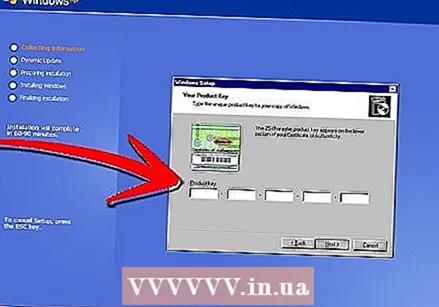 தயாரிப்பு விசையை உள்ளிடவும். நிறுவலின் முடிவில் தயாரிப்பு விசையை உள்ளிடுமாறு கேட்கப்படுவீர்கள். தொடர்வதற்கு முன் சரியான விசை இருக்கிறதா என்பதை உறுதிப்படுத்த விண்டோஸ் அதைச் சரிபார்க்கும்.
தயாரிப்பு விசையை உள்ளிடவும். நிறுவலின் முடிவில் தயாரிப்பு விசையை உள்ளிடுமாறு கேட்கப்படுவீர்கள். தொடர்வதற்கு முன் சரியான விசை இருக்கிறதா என்பதை உறுதிப்படுத்த விண்டோஸ் அதைச் சரிபார்க்கும். - நிறுவிய பின், உங்கள் விண்டோஸ் பதிப்பை ஆன்லைனில் அல்லது தொலைபேசியில் உறுதிப்படுத்த வேண்டும். உங்கள் புதிய, மீட்டமைக்கப்பட்ட நகலில் உள்நுழையும்போது தயாரிப்பு செயல்படுத்தல் வழிகாட்டி தோன்றும். உங்களிடம் இணைய இணைப்பு இருந்தால், ஒரு பொத்தானைக் கிளிக் செய்வதன் மூலம் உங்களிடம் உள்ள விண்டோஸின் பதிப்பை இயக்க முடியும்.
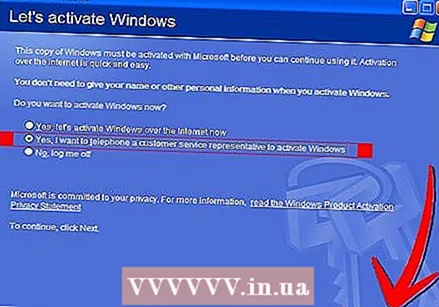
- நிறுவிய பின், உங்கள் விண்டோஸ் பதிப்பை ஆன்லைனில் அல்லது தொலைபேசியில் உறுதிப்படுத்த வேண்டும். உங்கள் புதிய, மீட்டமைக்கப்பட்ட நகலில் உள்நுழையும்போது தயாரிப்பு செயல்படுத்தல் வழிகாட்டி தோன்றும். உங்களிடம் இணைய இணைப்பு இருந்தால், ஒரு பொத்தானைக் கிளிக் செய்வதன் மூலம் உங்களிடம் உள்ள விண்டோஸின் பதிப்பை இயக்க முடியும்.
- உங்கள் நிரல்களைச் சரிபார்க்கவும். நிறுவல் முடிந்ததும், நீங்கள் மீட்டமைக்கப்பட்ட விண்டோஸ் நிறுவலுக்கு அழைத்துச் செல்லப்படுவீர்கள். சில கணினி கோப்புகள் மாற்றப்பட்டதால், நீங்கள் நிறுவிய சில நிரல்கள் வேலை செய்யாமல் போகலாம் மற்றும் மீண்டும் நிறுவ வேண்டியிருக்கும்.
- உங்கள் சில சாதனங்களுக்கான இயக்கிகள் மீண்டும் நிறுவப்பட வேண்டியிருக்கும். எந்த சாதனங்கள் சரியாக நிறுவப்படவில்லை என்பதைக் காண, தொடக்க மெனுவைத் திறந்து எனது கணினியில் வலது கிளிக் செய்யவும். வன்பொருள் தாவலைத் தேர்ந்தெடுத்து, சாதன நிர்வாகியைக் கிளிக் செய்க. சாதனங்கள் மஞ்சள் ஆச்சரியக் குறியுடன் குறிக்கப்பட்டால், அவற்றின் இயக்கிகள் மீண்டும் நிறுவப்பட வேண்டியிருக்கும்.

- மீட்டெடுப்பு நிறுவலுக்குப் பிறகு உங்கள் தனிப்பட்ட தகவல்கள் மற்றும் ஆவணங்கள் தீண்டப்படாமல் இருக்க வேண்டும். எல்லாவற்றையும் சரிபார்க்கவும் அது இருக்க வேண்டிய இடம்.

- உங்கள் சில சாதனங்களுக்கான இயக்கிகள் மீண்டும் நிறுவப்பட வேண்டியிருக்கும். எந்த சாதனங்கள் சரியாக நிறுவப்படவில்லை என்பதைக் காண, தொடக்க மெனுவைத் திறந்து எனது கணினியில் வலது கிளிக் செய்யவும். வன்பொருள் தாவலைத் தேர்ந்தெடுத்து, சாதன நிர்வாகியைக் கிளிக் செய்க. சாதனங்கள் மஞ்சள் ஆச்சரியக் குறியுடன் குறிக்கப்பட்டால், அவற்றின் இயக்கிகள் மீண்டும் நிறுவப்பட வேண்டியிருக்கும்.
3 இன் முறை 2: வடிவமைத்து நிறுவவும்
 உங்கள் தரவை காப்புப் பிரதி எடுக்கவும். விண்டோஸை வடிவமைத்து மீண்டும் நிறுவுவது உங்கள் முழு வன்வையும் அழிக்கும். நீங்கள் தொடங்குவதற்கு முன் உங்கள் எல்லா முக்கியமான கோப்புகளையும் காப்புப் பிரதி எடுத்துள்ளீர்கள் என்பதில் உறுதியாக இருங்கள். புகைப்படங்கள், திரைப்படங்கள், ஆவணங்கள் மற்றும் இசை அனைத்தும் அழிக்கப்படும்.
உங்கள் தரவை காப்புப் பிரதி எடுக்கவும். விண்டோஸை வடிவமைத்து மீண்டும் நிறுவுவது உங்கள் முழு வன்வையும் அழிக்கும். நீங்கள் தொடங்குவதற்கு முன் உங்கள் எல்லா முக்கியமான கோப்புகளையும் காப்புப் பிரதி எடுத்துள்ளீர்கள் என்பதில் உறுதியாக இருங்கள். புகைப்படங்கள், திரைப்படங்கள், ஆவணங்கள் மற்றும் இசை அனைத்தும் அழிக்கப்படும்.  விண்டோஸ் சிடியை செருகவும். நிறுவலின் போது உங்களுக்குத் தேவையான தயாரிப்பு விசையை எழுதுங்கள். அமைவு நிரலைத் தொடங்க விண்டோஸ் சிடியில் இருந்து துவக்கவும்.
விண்டோஸ் சிடியை செருகவும். நிறுவலின் போது உங்களுக்குத் தேவையான தயாரிப்பு விசையை எழுதுங்கள். அமைவு நிரலைத் தொடங்க விண்டோஸ் சிடியில் இருந்து துவக்கவும். - இந்த படிநிலைக்கான விவரங்களை இந்த வழிகாட்டியின் முதல் பிரிவில் 1-4 படிகளில் காணலாம்.
 அமைப்பு ஏற்றப்படும். அமைவு நிரலுக்கான இயக்கிகளை விண்டோஸ் ஏற்றும். இது முடிந்ததும், நிறுவலைத் தொடங்க வரவேற்பு திரையில் Enter ஐ அழுத்தவும். மீட்பு கன்சோலை இயக்க வேண்டாம்.
அமைப்பு ஏற்றப்படும். அமைவு நிரலுக்கான இயக்கிகளை விண்டோஸ் ஏற்றும். இது முடிந்ததும், நிறுவலைத் தொடங்க வரவேற்பு திரையில் Enter ஐ அழுத்தவும். மீட்பு கன்சோலை இயக்க வேண்டாம்.  உரிம ஒப்பந்தத்தைப் படியுங்கள். உரிம ஒப்பந்தத்தை மதிப்பாய்வு செய்த பிறகு, தொடர F8 ஐ அழுத்தவும். அமைப்பு உங்கள் விண்டோஸ் எக்ஸ்பி நிறுவல்களை பட்டியலிடும். முற்றிலும் புதிய நிறுவலைத் தொடர Esc ஐ அழுத்தவும்.
உரிம ஒப்பந்தத்தைப் படியுங்கள். உரிம ஒப்பந்தத்தை மதிப்பாய்வு செய்த பிறகு, தொடர F8 ஐ அழுத்தவும். அமைப்பு உங்கள் விண்டோஸ் எக்ஸ்பி நிறுவல்களை பட்டியலிடும். முற்றிலும் புதிய நிறுவலைத் தொடர Esc ஐ அழுத்தவும். - பகிர்வை நீக்கு. வன் பகிர்வுகளின் பட்டியலை நீங்கள் காண்பீர்கள். இவை உங்கள் சி: மற்றும் டி: நிலையங்கள் (கணினி எவ்வாறு அமைக்கப்படுகிறது என்பதைப் பொறுத்து எழுத்துக்கள் இருக்கும்).
- நீங்கள் மறந்துவிட்ட எந்தக் கோப்பையும் மறுதொடக்கம் செய்து காப்புப் பிரதி எடுக்க இது உங்களுக்கு கிடைத்த கடைசி வாய்ப்பு. பகிர்வு நீக்கப்பட்ட பிறகு, உங்கள் எல்லா தரவும் இல்லாமல் போகும்.

- விண்டோஸ் கொண்ட பகிர்வைத் தேர்ந்தெடுக்கவும். இது பொதுவாக சி: பகிர்வு. பகிர்வை நீக்க D ஐ அழுத்தவும். Enter ஐ அழுத்துவதன் மூலம் அந்த பகிர்வை நீக்க விரும்புகிறீர்கள் என்பதை உறுதிப்படுத்தவும்.

- திரும்பிச் செல்ல உங்களுக்கு இப்போது ஒரு வாய்ப்பு உள்ளது. பகிர்வை நீக்க முடியும் என்பதை நீங்கள் உண்மையிலேயே உறுதிப்படுத்த விரும்பினால், a ஐ அழுத்தவும்.

- நீங்கள் மறந்துவிட்ட எந்தக் கோப்பையும் மறுதொடக்கம் செய்து காப்புப் பிரதி எடுக்க இது உங்களுக்கு கிடைத்த கடைசி வாய்ப்பு. பகிர்வு நீக்கப்பட்ட பிறகு, உங்கள் எல்லா தரவும் இல்லாமல் போகும்.
 புதிய பகிர்வை உருவாக்கவும். பகிர்வு செய்யப்படாத இடத்தைத் தேர்ந்தெடுக்கவும். புதிய பகிர்வை உருவாக்க C ஐ அழுத்தவும். சாத்தியமான அதிகபட்ச அளவை உள்ளிட்டு Enter ஐ அழுத்தவும்.
புதிய பகிர்வை உருவாக்கவும். பகிர்வு செய்யப்படாத இடத்தைத் தேர்ந்தெடுக்கவும். புதிய பகிர்வை உருவாக்க C ஐ அழுத்தவும். சாத்தியமான அதிகபட்ச அளவை உள்ளிட்டு Enter ஐ அழுத்தவும். - விண்டோஸ் வழியாக உங்கள் வன்வட்டில் பிற பகிர்வுகளை உருவாக்க விரும்பினால் சிறிய பகிர்வை உருவாக்கலாம். யாராவது இதைச் செய்ய பல காரணங்கள் உள்ளன, ஆனால் பெரும்பாலான பயனர்களுக்கு மிகப் பெரிய பகிர்வைத் தேர்ந்தெடுப்பது நல்லது.

- விண்டோஸ் வழியாக உங்கள் வன்வட்டில் பிற பகிர்வுகளை உருவாக்க விரும்பினால் சிறிய பகிர்வை உருவாக்கலாம். யாராவது இதைச் செய்ய பல காரணங்கள் உள்ளன, ஆனால் பெரும்பாலான பயனர்களுக்கு மிகப் பெரிய பகிர்வைத் தேர்ந்தெடுப்பது நல்லது.
- விண்டோஸ் அமைப்புடன் தொடங்கவும். பகிர்வு உருவாக்கப்பட்ட பிறகு, அதைத் தேர்ந்தெடுத்து விண்டோஸ் நிறுவலைத் தொடங்க Enter ஐ அழுத்தவும். பகிர்வை வடிவமைக்க உங்களிடம் கேட்கப்படும். "NTFS கோப்பு முறைமையுடன் பகிர்வை வடிவமைக்கவும்" என்பதைத் தேர்ந்தெடுக்கவும். விண்டோஸுக்கு என்.டி.எஃப்.எஸ் மிகவும் நிலையானது என்பதால், FAT க்கு பதிலாக NTFS ஐத் தேர்வுசெய்க.
- வடிவமைத்தல் தொடங்கும். உங்கள் வன் அளவு மற்றும் வேகத்தைப் பொறுத்து இது பல மணிநேரம் ஆகலாம், ஆனால் பெரும்பாலான பயனர்களுக்கு இது சில நிமிடங்களுக்கு மேல் ஆகக்கூடாது.

- வடிவமைத்த பிறகு, விண்டோஸ் அமைப்பதற்குத் தேவையான கோப்புகளை வன்வட்டில் நகலெடுக்கும். இதற்கு சில நிமிடங்கள் ஆகும், பயனர் தலையீடு தேவையில்லை.
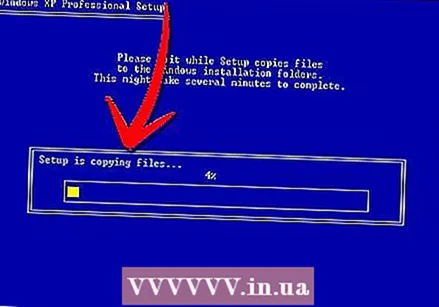
- வடிவமைத்தல் தொடங்கும். உங்கள் வன் அளவு மற்றும் வேகத்தைப் பொறுத்து இது பல மணிநேரம் ஆகலாம், ஆனால் பெரும்பாலான பயனர்களுக்கு இது சில நிமிடங்களுக்கு மேல் ஆகக்கூடாது.
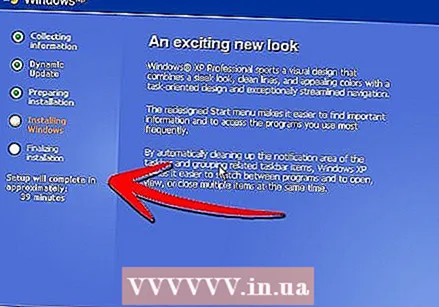 விண்டோஸ் நிறுவப்படும். பயனர் சில தகவல்களை உள்ளிட வேண்டிய பல புள்ளிகளைத் தவிர, இந்த செயல்முறை பெரும்பாலும் தானியங்கி செய்யப்படுகிறது. காட்டப்பட்ட முதல் விருப்பம் இயல்புநிலை மொழியையும் பிராந்தியத்தையும் மாற்றுவதாகும். தனிப்பயனாக்கு என்பதைக் கிளிக் செய்க ... உங்கள் பிராந்தியத்திற்கான அமைப்புகள் தவறாக இருந்தால். அமைப்புகள் சரியாக இருந்தால், தொடர அடுத்து என்பதைக் கிளிக் செய்க.
விண்டோஸ் நிறுவப்படும். பயனர் சில தகவல்களை உள்ளிட வேண்டிய பல புள்ளிகளைத் தவிர, இந்த செயல்முறை பெரும்பாலும் தானியங்கி செய்யப்படுகிறது. காட்டப்பட்ட முதல் விருப்பம் இயல்புநிலை மொழியையும் பிராந்தியத்தையும் மாற்றுவதாகும். தனிப்பயனாக்கு என்பதைக் கிளிக் செய்க ... உங்கள் பிராந்தியத்திற்கான அமைப்புகள் தவறாக இருந்தால். அமைப்புகள் சரியாக இருந்தால், தொடர அடுத்து என்பதைக் கிளிக் செய்க. - கேட்கப்படும் போது, உங்கள் பெயரையும் உங்கள் நிறுவனத்தின் பெயரையும் உள்ளிடவும். ஆவணங்களை அடையாளம் காண இவை பயன்படுத்தப்படும், பின்னர் விண்டோஸ் அமைப்புகள் மூலம் மாற்றலாம்.

- கேட்கப்படும் போது, உங்கள் பெயரையும் உங்கள் நிறுவனத்தின் பெயரையும் உள்ளிடவும். ஆவணங்களை அடையாளம் காண இவை பயன்படுத்தப்படும், பின்னர் விண்டோஸ் அமைப்புகள் மூலம் மாற்றலாம்.
 உங்கள் தயாரிப்பு விசையை உள்ளிடவும். உங்கள் 25 இலக்க தயாரிப்பு விசையை உள்ளிடுமாறு கேட்கப்படுவீர்கள். நீங்கள் விண்டோஸ் எக்ஸ்பி எஸ்பி 3 வட்டில் இருந்து நிறுவுகிறீர்கள் என்றால், இதற்கு நீங்கள் இன்னும் கேட்கப்பட மாட்டீர்கள்.
உங்கள் தயாரிப்பு விசையை உள்ளிடவும். உங்கள் 25 இலக்க தயாரிப்பு விசையை உள்ளிடுமாறு கேட்கப்படுவீர்கள். நீங்கள் விண்டோஸ் எக்ஸ்பி எஸ்பி 3 வட்டில் இருந்து நிறுவுகிறீர்கள் என்றால், இதற்கு நீங்கள் இன்னும் கேட்கப்பட மாட்டீர்கள்.  உங்கள் கணினியின் பெயரை உள்ளிடவும். உங்கள் கணினியை விவரிக்க பிணையத்தில் காட்டப்படும் பெயர் இது. விண்டோஸ் தானாகவே உங்களுக்காக ஒரு பெயரை உருவாக்கும், ஆனால் அதை நீங்கள் விரும்பியபடி மாற்றலாம்.
உங்கள் கணினியின் பெயரை உள்ளிடவும். உங்கள் கணினியை விவரிக்க பிணையத்தில் காட்டப்படும் பெயர் இது. விண்டோஸ் தானாகவே உங்களுக்காக ஒரு பெயரை உருவாக்கும், ஆனால் அதை நீங்கள் விரும்பியபடி மாற்றலாம். - எக்ஸ்பி நிபுணத்துவத்திற்கு நீங்கள் நிர்வாகி கடவுச்சொல் கேட்கப்படுவீர்கள், இது உங்கள் நிர்வாகி கணக்கை அணுக பயன்படும்.

- எக்ஸ்பி நிபுணத்துவத்திற்கு நீங்கள் நிர்வாகி கடவுச்சொல் கேட்கப்படுவீர்கள், இது உங்கள் நிர்வாகி கணக்கை அணுக பயன்படும்.
 சரியான தேதி மற்றும் நேரத்தை அமைக்கவும். உங்கள் குறிப்பிட்ட நேரத்திற்கு சரிசெய்யக்கூடிய காலெண்டர் மற்றும் கடிகாரத்தை இப்போது காண்பீர்கள். உங்கள் இருப்பிடத்திற்கான சரியான நேர மண்டலத்தையும் நீங்கள் அமைக்கலாம்.
சரியான தேதி மற்றும் நேரத்தை அமைக்கவும். உங்கள் குறிப்பிட்ட நேரத்திற்கு சரிசெய்யக்கூடிய காலெண்டர் மற்றும் கடிகாரத்தை இப்போது காண்பீர்கள். உங்கள் இருப்பிடத்திற்கான சரியான நேர மண்டலத்தையும் நீங்கள் அமைக்கலாம்.  பிணையத்தை அமைக்கவும். இயல்புநிலை அல்லது தனிப்பயன் பிணைய அமைப்புகளை நிறுவ வேண்டுமா என்று கேட்கப்படும். கிட்டத்தட்ட எல்லா பயனர்களுக்கும் தரநிலை சரியான தேர்வாகும். நீங்கள் வணிகச் சூழலில் நிறுவுகிறீர்கள் என்றால், முதலில் உங்கள் கணினி நிர்வாகியைத் தொடர்பு கொள்ளவும்.
பிணையத்தை அமைக்கவும். இயல்புநிலை அல்லது தனிப்பயன் பிணைய அமைப்புகளை நிறுவ வேண்டுமா என்று கேட்கப்படும். கிட்டத்தட்ட எல்லா பயனர்களுக்கும் தரநிலை சரியான தேர்வாகும். நீங்கள் வணிகச் சூழலில் நிறுவுகிறீர்கள் என்றால், முதலில் உங்கள் கணினி நிர்வாகியைத் தொடர்பு கொள்ளவும். - பணிக்குழுவில் நுழையும்படி கேட்கப்பட்டால், பெரும்பாலான பயனர்கள் முதல் விருப்பத்தைத் தேர்ந்தெடுப்பார்கள், இயல்புநிலை பணிக்குழு பெயரை அப்படியே விட்டுவிடுவார்கள். நீங்கள் வணிகச் சூழலில் இருந்தால், நீங்கள் ஒரு டொமைனை வழங்க வேண்டியிருக்கலாம். மீண்டும், உங்கள் நிர்வாகியைத் தொடர்பு கொள்ளுங்கள்.

- பணிக்குழுவில் நுழையும்படி கேட்கப்பட்டால், பெரும்பாலான பயனர்கள் முதல் விருப்பத்தைத் தேர்ந்தெடுப்பார்கள், இயல்புநிலை பணிக்குழு பெயரை அப்படியே விட்டுவிடுவார்கள். நீங்கள் வணிகச் சூழலில் இருந்தால், நீங்கள் ஒரு டொமைனை வழங்க வேண்டியிருக்கலாம். மீண்டும், உங்கள் நிர்வாகியைத் தொடர்பு கொள்ளுங்கள்.
 விண்டோஸ் அமைப்பை நிறைவு செய்யும். இதற்கு சிறிது நேரம் ஆகலாம் மற்றும் பயனரிடமிருந்து எந்த உள்ளீடும் தேவையில்லை. முடிந்ததும், உங்கள் பிசி தானாகவே மறுதொடக்கம் செய்யப்பட்டு விண்டோஸ் எக்ஸ்பி ஏற்றப்படும்.
விண்டோஸ் அமைப்பை நிறைவு செய்யும். இதற்கு சிறிது நேரம் ஆகலாம் மற்றும் பயனரிடமிருந்து எந்த உள்ளீடும் தேவையில்லை. முடிந்ததும், உங்கள் பிசி தானாகவே மறுதொடக்கம் செய்யப்பட்டு விண்டோஸ் எக்ஸ்பி ஏற்றப்படும். - குறுவட்டிலிருந்து துவக்க உங்கள் பயாஸில் மாற்றங்களைச் செய்ய வேண்டியிருந்தால், "குறுவட்டிலிருந்து துவக்க எந்த விசையும் அழுத்தவும் ..." என்ற விருப்பத்தை நீங்கள் மீண்டும் காண்பீர்கள். எந்த விசைகளையும் அழுத்தி, திரை அழிக்கப்படும் வரை காத்திருக்க வேண்டாம். உங்கள் கணினி இப்போது வன்வட்டிலிருந்து துவங்கி விண்டோஸ் நிறுவலை முடிக்கும்.

- குறுவட்டிலிருந்து துவக்க உங்கள் பயாஸில் மாற்றங்களைச் செய்ய வேண்டியிருந்தால், "குறுவட்டிலிருந்து துவக்க எந்த விசையும் அழுத்தவும் ..." என்ற விருப்பத்தை நீங்கள் மீண்டும் காண்பீர்கள். எந்த விசைகளையும் அழுத்தி, திரை அழிக்கப்படும் வரை காத்திருக்க வேண்டாம். உங்கள் கணினி இப்போது வன்வட்டிலிருந்து துவங்கி விண்டோஸ் நிறுவலை முடிக்கும்.
 திரை தெளிவுத்திறனை சரிசெய்ய சரி என்பதைத் தேர்ந்தெடுக்கவும். வாசிப்பை எளிதாக்குவதற்கு விண்டோஸ் தானாக திரையின் அளவை மாற்ற முயற்சிக்கும். திரை மீட்டமைக்கப்பட்டதும், புதிய உரை பெட்டியைப் படிக்க முடியுமா என்று கேட்கப்படும். உங்களால் முடிந்தால், தொடர சரி என்பதைக் கிளிக் செய்க. உங்களால் முடியாவிட்டால், ரத்துசெய் என்பதை அழுத்தவும் அல்லது திரை அதன் அசல் அமைப்புகளுக்குத் திரும்ப 20 வினாடிகள் காத்திருக்கவும்.
திரை தெளிவுத்திறனை சரிசெய்ய சரி என்பதைத் தேர்ந்தெடுக்கவும். வாசிப்பை எளிதாக்குவதற்கு விண்டோஸ் தானாக திரையின் அளவை மாற்ற முயற்சிக்கும். திரை மீட்டமைக்கப்பட்டதும், புதிய உரை பெட்டியைப் படிக்க முடியுமா என்று கேட்கப்படும். உங்களால் முடிந்தால், தொடர சரி என்பதைக் கிளிக் செய்க. உங்களால் முடியாவிட்டால், ரத்துசெய் என்பதை அழுத்தவும் அல்லது திரை அதன் அசல் அமைப்புகளுக்குத் திரும்ப 20 வினாடிகள் காத்திருக்கவும். - நிறுவலைத் தொடர அடுத்து என்பதைத் தேர்ந்தெடுக்கவும். திரையில் மாற்றங்கள் செய்யப்பட்டவுடன் மைக்ரோசாப்ட் விண்டோஸ் திரைக்கு வரவேற்கிறோம். இந்த செயல்முறை சில நிமிடங்கள் மட்டுமே ஆகும்.
- விண்டோஸ் பிணைய இணைப்பை சரிபார்க்க முயற்சிக்கும். இதை பின்னர் அமைக்க நீங்கள் திட்டமிட்டால், இந்தத் திரையைத் தவிர்க்கலாம்.

- நீங்கள் லேன் அல்லது வீட்டு நெட்வொர்க் மூலம் இணையத்துடன் இணைக்கிறீர்களா, அல்லது நீங்கள் நேரடியாக இணையத்துடன் இணைக்கப்பட்டுள்ளீர்களா என்று அடுத்தடுத்த சாளரங்கள் கேட்கும். நீங்கள் பிணையத்திற்கான திசைவியைப் பயன்படுத்துகிறீர்கள் என்றால், முதல் விருப்பத்தைத் தேர்ந்தெடுக்கவும். மோடம் உங்கள் கணினியுடன் நேரடியாக இணைக்கப்பட்டிருந்தால், இரண்டாவது விருப்பத்தைத் தேர்ந்தெடுக்கவும்.

- மைக்ரோசாஃப்ட் நிறுவனத்தில் உங்கள் தயாரிப்பை பதிவு செய்வதற்கான விருப்பம் இப்போது உங்களுக்கு வழங்கப்படும். நீங்கள் இதைச் செய்தாலும் இல்லையா என்பது உங்களுடையது, இது விண்டோஸுடன் வேலை செய்யத் தேவையில்லை.

- விண்டோஸ் பிணைய இணைப்பை சரிபார்க்க முயற்சிக்கும். இதை பின்னர் அமைக்க நீங்கள் திட்டமிட்டால், இந்தத் திரையைத் தவிர்க்கலாம்.
 பயனர்களின் பெயர்களைக் குறிப்பிடவும். இந்த கட்டத்தில் உங்கள் கணினியின் ஒவ்வொரு பயனருக்கும் தனித்தனி உள்நுழைவுகளை உருவாக்கலாம். நீங்கள் குறைந்தபட்சம் ஒரு பெயராவது வழங்க வேண்டும். இந்தத் திரையில் அதிகபட்சம் ஐந்து பயனர்களை உள்ளிடலாம்; நிறுவிய பின், கண்ட்ரோல் பேனல் வழியாக மேலும் உள்ளிடலாம்.
பயனர்களின் பெயர்களைக் குறிப்பிடவும். இந்த கட்டத்தில் உங்கள் கணினியின் ஒவ்வொரு பயனருக்கும் தனித்தனி உள்நுழைவுகளை உருவாக்கலாம். நீங்கள் குறைந்தபட்சம் ஒரு பெயராவது வழங்க வேண்டும். இந்தத் திரையில் அதிகபட்சம் ஐந்து பயனர்களை உள்ளிடலாம்; நிறுவிய பின், கண்ட்ரோல் பேனல் வழியாக மேலும் உள்ளிடலாம். - பெயர்களை உள்ளிட்டு, நிறுவலை முடிக்க பினிஷ் என்பதைக் கிளிக் செய்க. விண்டோஸுக்கு இன்னும் சிறிது நேரம் தேவைப்படும், அதன் பிறகு உங்கள் புதிய டெஸ்க்டாப்பால் வரவேற்கப்படுவீர்கள்.

- பெயர்களை உள்ளிட்டு, நிறுவலை முடிக்க பினிஷ் என்பதைக் கிளிக் செய்க. விண்டோஸுக்கு இன்னும் சிறிது நேரம் தேவைப்படும், அதன் பிறகு உங்கள் புதிய டெஸ்க்டாப்பால் வரவேற்கப்படுவீர்கள்.
 விண்டோஸ் புதுப்பிப்பை இயக்கவும். உங்கள் நிறுவல் இப்போது முடிந்தது, ஆனால் விண்டோஸ் புதுப்பிப்பை விரைவில் இயக்குவது முக்கியம். இது மைக்ரோசாப்ட் நிறுவனத்திலிருந்து மிக சமீபத்திய கணினி கோப்புகளை பதிவிறக்குகிறது. பாதிப்புகள் மற்றும் ஸ்திரத்தன்மை சிக்கல்களை சரிசெய்வதால் இவை மிகவும் முக்கியம்.
விண்டோஸ் புதுப்பிப்பை இயக்கவும். உங்கள் நிறுவல் இப்போது முடிந்தது, ஆனால் விண்டோஸ் புதுப்பிப்பை விரைவில் இயக்குவது முக்கியம். இது மைக்ரோசாப்ட் நிறுவனத்திலிருந்து மிக சமீபத்திய கணினி கோப்புகளை பதிவிறக்குகிறது. பாதிப்புகள் மற்றும் ஸ்திரத்தன்மை சிக்கல்களை சரிசெய்வதால் இவை மிகவும் முக்கியம். 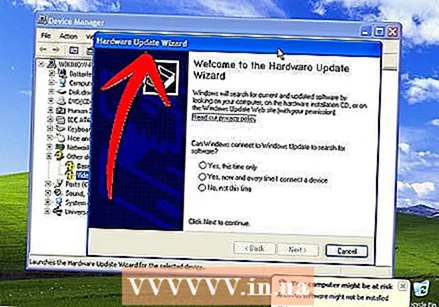 உங்கள் இயக்கிகளை நிறுவவும். கணினி வடிவமைக்கப்பட்டுள்ளதால் இப்போது நீங்கள் இயக்கிகளை மீண்டும் நிறுவ வேண்டியிருக்கும். உங்கள் கணினியுடன் நீங்கள் இணைத்துள்ள சாதனங்களைப் பொறுத்து, இதில் உங்கள் வீடியோ அட்டை, மோடம் அல்லது பிணைய அட்டை மற்றும் / அல்லது உங்கள் ஒலி அட்டை ஆகியவை இருக்கலாம்.
உங்கள் இயக்கிகளை நிறுவவும். கணினி வடிவமைக்கப்பட்டுள்ளதால் இப்போது நீங்கள் இயக்கிகளை மீண்டும் நிறுவ வேண்டியிருக்கும். உங்கள் கணினியுடன் நீங்கள் இணைத்துள்ள சாதனங்களைப் பொறுத்து, இதில் உங்கள் வீடியோ அட்டை, மோடம் அல்லது பிணைய அட்டை மற்றும் / அல்லது உங்கள் ஒலி அட்டை ஆகியவை இருக்கலாம். - இந்த இயக்கிகளை உங்கள் கணினியுடன் வழங்கப்பட்ட வட்டுகளில் காணலாம், ஆனால் உற்பத்தியாளர்களின் வலைத்தளங்களிலிருந்தும் பதிவிறக்கம் செய்யலாம்.
3 இன் முறை 3: குறுவட்டு இல்லாமல் நிறுவவும்
- மீட்பு பகிர்விலிருந்து நிறுவவும். பல கணினி உற்பத்தியாளர்கள் தங்கள் கணினிகளை விண்டோஸ் நிறுவல் கோப்புகளைக் கொண்ட வன் பகிர்வுடன் அனுப்புகிறார்கள். இதை அணுக, நீங்கள் மீட்டெடுப்பு பகிர்விலிருந்து துவக்க வேண்டும்.
- பகிர்வைத் திறக்க பொதுவாக பயன்படுத்தப்படும் விசை F11 ஆகும். கணினியைத் தொடங்கிய உடனேயே இது உற்பத்தியாளரின் சின்னத்தின் கீழ் தோன்றும்.

- மீட்பு பகிர்வு துவக்க நடைமுறைகள் உற்பத்தியாளரால் வேறுபடுகின்றன. விண்டோஸ் அமைவு நிரலைத் திறக்க திரையில் உள்ள படிகளைப் பின்பற்றவும். அமைவு தொடங்கியதும், மேலே உள்ள பிரிவில் உள்ள படிகளைப் பின்பற்றவும் படி 3.

- பகிர்வைத் திறக்க பொதுவாக பயன்படுத்தப்படும் விசை F11 ஆகும். கணினியைத் தொடங்கிய உடனேயே இது உற்பத்தியாளரின் சின்னத்தின் கீழ் தோன்றும்.
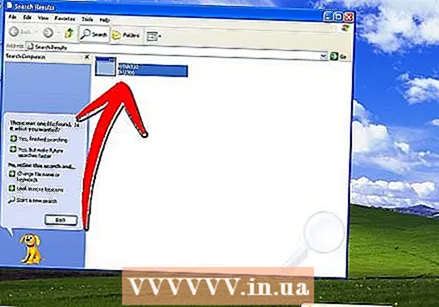 விண்டோஸிலிருந்து நிறுவவும். இதற்கு உங்களுக்கு winnt32.exe என்ற கோப்பு தேவை. இந்த கோப்பு விண்டோஸ் நிறுவல் கோப்பாகும், இது விண்டோஸ் எக்ஸ்பிக்குள் இயக்கப்படலாம். அதைக் கண்டுபிடிக்க, தொடக்க மெனுவைத் திறந்து தேடல் என்பதைக் கிளிக் செய்க. இடது சட்டகத்தில் "எல்லா கோப்புகள் மற்றும் கோப்புறைகள்" என்பதைத் தேர்ந்தெடுக்கவும். தேடல் பெட்டியில் "winnt32.exe" என தட்டச்சு செய்க.
விண்டோஸிலிருந்து நிறுவவும். இதற்கு உங்களுக்கு winnt32.exe என்ற கோப்பு தேவை. இந்த கோப்பு விண்டோஸ் நிறுவல் கோப்பாகும், இது விண்டோஸ் எக்ஸ்பிக்குள் இயக்கப்படலாம். அதைக் கண்டுபிடிக்க, தொடக்க மெனுவைத் திறந்து தேடல் என்பதைக் கிளிக் செய்க. இடது சட்டகத்தில் "எல்லா கோப்புகள் மற்றும் கோப்புறைகள்" என்பதைத் தேர்ந்தெடுக்கவும். தேடல் பெட்டியில் "winnt32.exe" என தட்டச்சு செய்க. - Winnt32.exe ஐ இயக்குவது உங்கள் கணினியை விண்டோஸ் அமைப்பில் மீண்டும் துவக்கும். இந்த கட்டத்தில் இருந்து நீங்கள் பின்பற்றுகிறீர்கள் படி 3 மேலே உள்ள பிரிவில். நீங்கள் இன்னும் சரியான தயாரிப்பு விசையை உள்ளிட வேண்டும். வழக்கமான நிறுவலின் போது உங்கள் தரவு நீக்கப்படும்.

- Winnt32.exe ஐ இயக்குவது உங்கள் கணினியை விண்டோஸ் அமைப்பில் மீண்டும் துவக்கும். இந்த கட்டத்தில் இருந்து நீங்கள் பின்பற்றுகிறீர்கள் படி 3 மேலே உள்ள பிரிவில். நீங்கள் இன்னும் சரியான தயாரிப்பு விசையை உள்ளிட வேண்டும். வழக்கமான நிறுவலின் போது உங்கள் தரவு நீக்கப்படும்.
உதவிக்குறிப்புகள்
- நீங்கள் தொடங்குவதற்கு முன் உங்களுக்கு தேவையான அனைத்தையும் சேகரிக்கவும். உங்கள் தயாரிப்பு விசையை எளிதாக அணுகுவதை உறுதிசெய்க. உங்கள் எல்லா டிரைவர்களையும் யூ.எஸ்.பி ஸ்டிக்கில் வைக்கவும், இதன் மூலம் நீங்கள் விண்டோஸ் நிறுவலை முடித்தவுடன் அனைத்தையும் ஒரே நேரத்தில் நிறுவலாம்.



